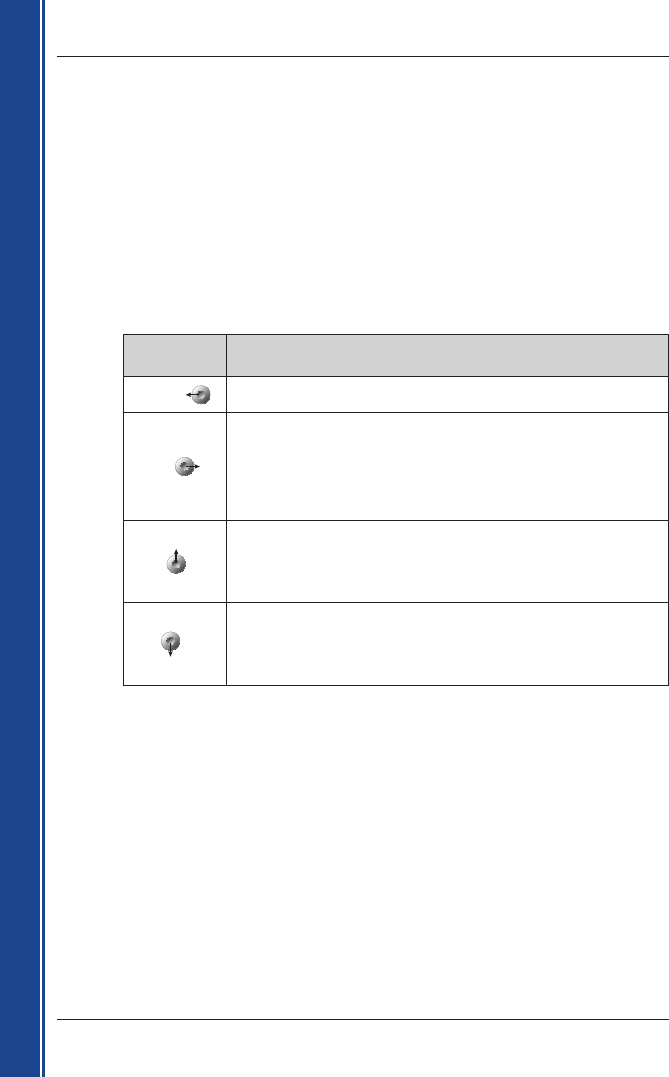8
Smart 2005 pour Pocket PC | Manuel d’utilisation
Mise en marche
2.
Caractéristiques du Pocket PC
Touche multi-sélection
La présentation de la touche multi-sélection varie selon les modèles de Pocket PC. On peut
appeler cette commande touche ou tableau de navigation ; elle comporte quatre touches, parfois
cinq. Reportez-vous au manuel du Pocket PC pour identifier la touche multi-sélection.
Remarque : Le Pocket PC Acer
®
n30 n’est pas équipé de touche à bascule. Pour utiliser
Smart
, vous devez d’abord faire correspondre la Touche 1 à l’action <Faire défiler vers la
droite
et la Touche 4 à l’action <Faire défiler vers la gauche.
Reportez-vous au manuel d’utilisation de l’Acer n30 pour plus de renseignements sur l’attribution
des différentes commandes.
Ecran tactile
A l’aide du stylet, naviguez sur l’écran tactile du Pocket PC, utilisez les options du Menu principal,
choisissez des destinations et configurez l’état du GPS. Reportez-vous au manuel du Pocket PC
pour plus de renseignements sur l’utilisation du stylet sur l’écran tactile.
Tapez sur l’écran Carte en 2D et Carte en 3D à l’aide du stylet et maintenez ce dernier appuyé pour
activer le menu contextuel.
Reportez-vous à la page 39 pour plus de renseignements sur le menu contextuel.
Ecrans portrait ou paysage
Microsoft Windows Mobile™ 2003 SE peut afficher Smart en mode portrait ou paysage.
Ce manuel montre la plupart des écran Smart en mode portrait ; cependant, lorsque le mode
paysage est très différent du mode portrait, les deux sont affichés.
Touche à
bascule
Description
Gauche
Ouvre l’écran Menu principal.
Droite
Fait défiler les écrans de navigation une fois qu’un trajet a été calculé :
• Ecran Carte en 2D
• Ecran Carte en 3D
• Ecran Instruction suivante
• Ecran Liste des instructions
Haut
Cette touche vous permet de faire un zoom avant pour voir une partie
plus petite de la carte mais plus détaillée à partir de l’écran Carte en 2D.
Cette touche vous permet d’augmenter l’angle de vision lorsque la
touche Information est réglée sur Angle sur l’écran Carte en 3D.
Bas
Cette touche vous permet de faire un zoom arrière pour voir une partie plus
grande de la carte mais moins détaillée à partir de l’écran Carte en 2D.
Cette touche vous permet de réduire l’angle de vision lorsque la
touche Information est réglée sur Angle sur l’écran Carte en 3D.